การซ้อนโฟกัสเป็นทักษะที่ช่างภาพมืออาชีพทุกคนควรเรียนรู้ และด้วยความช่วยเหลือจากคู่มือนี้ คุณจะสามารถทำได้ด้วยตัวเองเร็วกว่าที่คุณคิดมาก
เทคนิคการซ้อนโฟกัส รักษาระยะชัดลึกของภาพให้ตื้นในขณะที่มั่นใจว่าวัตถุในภาพถ่ายของคุณคมชัดเป็นพิเศษและอยู่ในโฟกัส เพียงแค่คุณต้องถ่ายภาพหลายภาพที่จุดโฟกัสต่างกันเพื่อให้ครอบคลุมวัตถุที่อยู่ในโฟกัสได้อย่างเต็มที่ จากตรงนั้น คุณใช้ Photoshop เพื่อผสมผสานทั้งหมดเข้าด้วยกันได้ในไม่กี่คลิก เพียงเตรียมขาตั้งกล้องให้พร้อมก่อนที่จะลองด้วยตัวเอง!
ก่อนอื่นเรามาดูรายละเอียดวิธีการจับภาพซ้อนโฟกัส แล้วจึงดำดิ่งสู่ Photoshop เพื่อผสมผสานทั้งหมดเข้าด้วยกัน!

วิธี การจับภาพโฟกัสซ้อน
การซ้อนโฟกัสคือกระบวนการถ่ายภาพหลายภาพในฉากเดียวโดยใช้จุดโฟกัสหลายจุดเพื่อซ้อนภาพเข้าด้วยกันระหว่างการปรับแต่งภายหลัง
กระบวนการนี้ใช้เพื่อเอาชนะขีดจำกัดความลึกของฟิลด์โดยการสร้างระยะชัดลึกที่ตื้นมาก (ทำให้พื้นหลังเบลอ) ในขณะที่ยังคงโฟกัสวัตถุของภาพ นอกจากนี้ยังใช้เพื่อให้ทั้งฉากอยู่ในโฟกัสในที่ที่มีแสงจำกัด และคุณไม่สามารถใช้รูรับแสงแคบพอได้ ลองนึกถึงการถ่ายภาพตอนกลางคืน
บ่อยครั้ง คุณจะได้ระยะชัดลึกที่ต้องการโดยใช้การตั้งค่าเลนส์และรูรับแสงที่เหมาะสม อย่างไรก็ตาม ในบางกรณี คุณจะต้องใช้เทคนิคนี้เพื่อสร้างภาพที่มีความสมดุล
การซ้อนโฟกัสเป็นเทคนิคที่ใช้กันทั่วไปในการถ่ายภาพมาโคร ผลิตภัณฑ์ และการถ่ายภาพตอนกลางคืน แต่เฉพาะในการถ่ายภาพที่ไม่เคลื่อนไหวเท่านั้น วิชา เนื่องจากคุณต้องถ่ายภาพหลายภาพในฉากเดียวกัน คุณจึงต้องให้ทุกอย่างในเฟรมยังคงอยู่นิ่งสนิท รวมถึงกล้องของคุณด้วย
ในการเริ่มต้น ให้ตั้งค่าฉากของคุณหรือไปที่พื้นที่ที่คุณต้องการถ่ายภาพ และเตรียมกล้องและขาตั้งกล้องให้พร้อม
ขั้นตอนที่ 1: ตั้งค่ากล้องของคุณบน A ขาตั้งกล้อง
เพื่อลดแสงโกสต์ในภาพสุดท้าย ซึ่งเป็นพื้นที่เบลอโดยไม่ได้ตั้งใจของภาพเนื่องจากวัตถุเคลื่อนไหว กล้องสั่น หรือภาพถ่ายไม่เรียงกันอย่างถูกต้อง คุณควรใช้ขาตั้งกล้อง ดังนั้น เตรียมอุปกรณ์โดยตั้งกล้องบนขาตั้งกล้อง
อย่าลืมว่าขาตั้งกล้องได้ระดับและมั่นคง และกล้องไม่เอียง คุณไม่ต้องการปรับภาพให้ตรงในขั้นตอนหลังการประมวลผล โดยเฉพาะอย่างยิ่งเนื่องจากคุณอาจตัดรายละเอียดที่สำคัญออกจากภาพ
ณ จุดนี้ ให้ตั้งค่าองค์ประกอบภาพที่คุณต้องการตามที่คุณต้องการ ไม่สามารถเปลี่ยนองค์ประกอบภาพได้หลังจากถ่ายภาพแรก หากคุณพบว่าการจัดองค์ประกอบภาพปิดลงหลังจากถ่ายภาพไปสองสามภาพ คุณจะต้องเริ่มกระบวนการใหม่ทั้งหมด
ดังนั้น ตรวจสอบให้แน่ใจว่าทุกอย่างถูกต้องในเฟรม และไม่มีวัตถุเคลื่อนไหวใดๆ ที่จะเข้ามาในเฟรมหรือเคลื่อนไหวเพียงไม่กี่นาทีจึงจะจับภาพได้ ใช้ตัวตั้งเวลาหรือสายลั่นเพื่อป้องกันกล้องสั่น
ขั้นตอนที่ 2: ตั้งค่าเลนส์ของคุณเป็นแมนวลโฟกัส (MF)
เปลี่ยนเป็นแมนวลโฟกัส (MF)
ถัดไป ตั้งค่าเลนส์ของคุณเป็น โฟกัสแบบแมนนวลโดยพลิกสวิตช์ที่ด้านข้างของกระบอกเลนส์ เลนส์ระดับมืออาชีพทุกตัวจะมีปุ่ม AF/MF ซึ่งควบคุมโฟกัส ตรวจสอบให้แน่ใจว่าสวิตช์เปิดอยู่ MF
ขั้นตอนที่ 3: ตั้งโฟกัสไปที่จุดที่ไกลที่สุดของวัตถุ
ตั้งค่าโฟกัสด้วยตนเองไปยังจุดที่ไกลที่สุดของวัตถุโดยหมุนวงแหวนปรับโฟกัสที่กระบอกเลนส์ เมื่อจุดที่อยู่ไกลที่สุดอยู่ในโฟกัสแล้ว ไม่ต้องกังวลว่าส่วนที่เหลือของภาพจะออกมาเป็นอย่างไร จับภาพ
รางโฟกัสจะจับจุดโฟกัสทีละน้อย ซึ่งมีประโยชน์อย่างมาก โดยเฉพาะอย่างยิ่ง สำหรับการถ่ายภาพมาโคร อย่างไรก็ตาม คุณยังคงได้ผลลัพธ์ที่ดีโดยไม่ต้องใช้เลนส์
ขั้นตอนที่ 4: ย้ายจุดโฟกัสให้ใกล้กับเลนส์มากขึ้น
ตอนนี้ ให้ย้ายโฟกัสเข้าใกล้ด้านหน้าของวัตถุมากขึ้นเล็กน้อย แต่ก็ไม่มากเกินไป จากนั้นจับภาพต่อไป จำนวนที่คุณเลื่อนโฟกัสขึ้นอยู่กับว่าคุณต้องการโฟกัสภาพมากน้อยเพียงใด
คุณจะต้องมีภาพอย่างน้อยสองภาพเพื่อโฟกัสสแต็ก แต่ฉันขอแนะนำให้คุณถ่ายภาพมากกว่านี้เพื่อผลลัพธ์ที่ดีกว่า สำหรับภาพทิวทัศน์ สามภาพก็เพียงพอแล้ว เลือกพื้นหลังอย่างใดอย่างหนึ่ง ตามด้วยพื้นตรงกลาง และพื้นหน้า สำหรับการถ่ายภาพมาโคร คุณจะต้องใช้ภาพจำนวนมากขึ้น โดยเริ่มจากอย่างน้อย 8 ภาพและอาจเกิน 20 ภาพในบางกรณี
สำหรับตัวอย่างของฉัน ฉันได้ถ่ายภาพ 11 ภาพเพื่อเพิ่มลงในชุดโฟกัส ทำให้วัตถุของฉันคมชัดและอยู่ในโฟกัสในขณะที่ทำให้พื้นหลังเบลอ
หมายเหตุ: แทนที่จะใช้ภาพมากเกินไปแทนที่จะใช้ภาพน้อยเกินไป เนื่องจากคุณสามารถลบภาพที่ดูคล้ายกันได้ในภายหลัง แทนที่จะเหลือรูปภาพน้อยเกินไปที่จะทำขั้นตอนนี้ให้เสร็จ
ขั้นตอนที่ 5: ทำซ้ำจนกว่าคุณจะจับภาพวัตถุที่อยู่ในโฟกัสได้ทุกจุด
ทำซ้ำขั้นตอนโดยเลื่อนโฟกัส ใกล้ด้านหน้าของวัตถุเล็กน้อยทุกครั้งก่อนถ่ายภาพ ในท้ายที่สุด คุณจะต้องมีภาพทุกจุดของวัตถุที่อยู่ในโฟกัสเพื่อให้ได้ผลลัพธ์ที่ต้องการ
ตรวจสอบภาพถ่ายเพื่อให้แน่ใจว่าไม่มีสิ่งใดเคลื่อนไหวระหว่างภาพที่คุณถ่าย และความสว่างของฉากยังคงสม่ำเสมอ หากความสว่างเปลี่ยนไปทั่วทั้งภาพ คุณจะต้องแก้ไขแสงและเริ่มกระบวนการตั้งแต่เริ่มต้น
วิธีผสมผสาน Focus Stack ใน Photoshop
เมื่อคุณมี ภาพที่มีจุดโฟกัสต่างกัน คุณสามารถถ่ายโอนไปยังคอมพิวเตอร์ของคุณและผสมผสานกองซ้อนโดยใช้ Photoshop ในขั้นตอนที่ง่ายและรวดเร็วไม่กี่ขั้นตอน หากคุณแก้ไขรูปภาพใน Lightroom ก่อน คุณสามารถคลิกขวาและเปิดไฟล์เป็นเลเยอร์ใน Photoshop ได้ แต่คุณยังสามารถเปิดรูปภาพจากไฟล์ของคุณโดยตรงเป็นกองซ้อนได้อีกด้วย
นี่คือสามใน ภาพที่ฉันจะใช้แสดงจุดโฟกัสต่างๆ ฉันจะเพิ่มรูปภาพทั้งหมด 11 ภาพเพื่อให้ครบกอง



ขั้นตอนที่ 1: โหลดรูปภาพลงในกองซ้อนใน Photoshop
ในการเริ่มแก้ไข คุณต้องเปิดรูปภาพเป็นแต่ละเลเยอร์ในเอกสารเดียว คุณสามารถทำได้ง่ายๆ โดยไปที่ ไฟล์ > สคริปต์ > โหลดไฟล์ลงในกองซ้อน
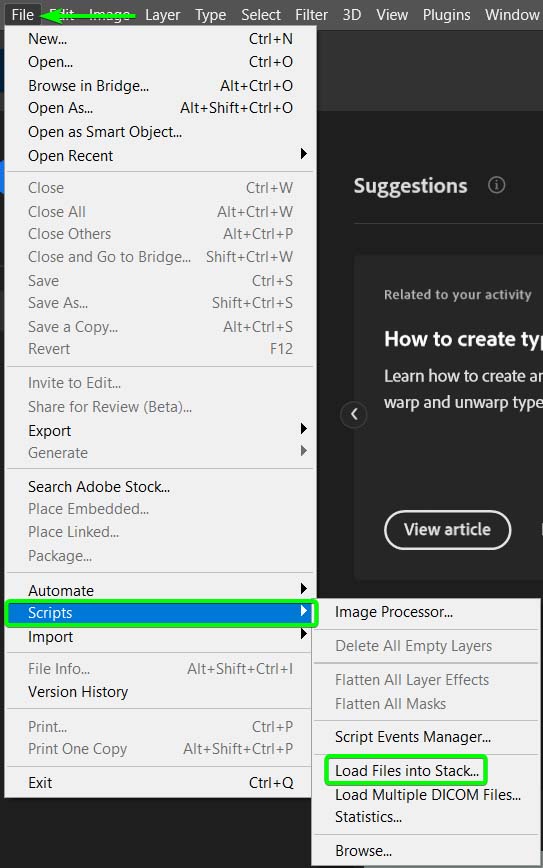
ในแผง โหลดเลเยอร์ คุณสามารถค้นหาโฟลเดอร์ที่มีรูปภาพของคุณโดยคลิกที่ เรียกดู และโหลดรูปภาพลงในแผงควบคุม
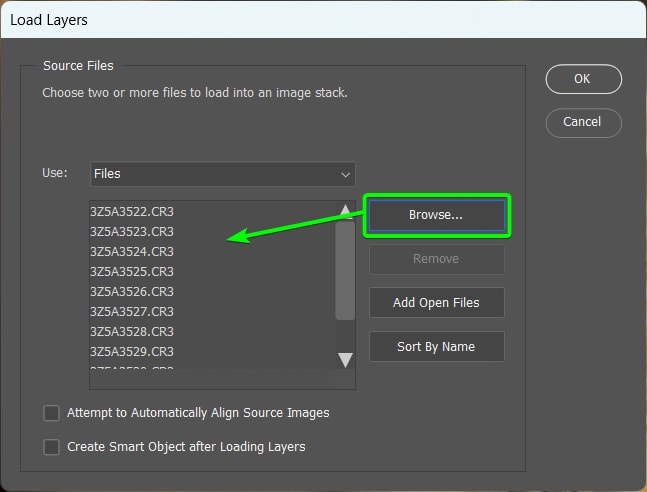
เมื่อโหลดภาพของคุณแล้ว หากคุณรู้สึกว่าอาจมีขาตั้งกล้องกระแทกระหว่างการถ่ายภาพหรือไม่ได้ใช้ขาตั้งกล้อง คุณสามารถทำเครื่องหมายในช่องถัดจากพยายาม จัดแนวรูปภาพต้นฉบับโดยอัตโนมัติ จากนั้นคลิก ตกลง เพื่อเปิดใน Photoshop
อย่างไรก็ตาม ฉันจะแสดงวิธีจัดแนวรูปภาพอัตโนมัติใน Photoshop ด้วย.
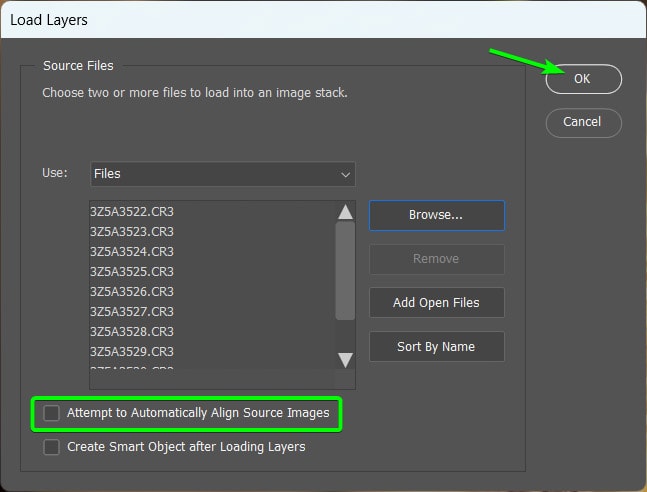
รูปภาพของคุณจะเปิดเป็นแต่ละเลเยอร์ใน แผงเลเยอร์ การเรียงลำดับไม่สำคัญตราบใดที่โหลดรูปภาพทั้งหมดแล้ว
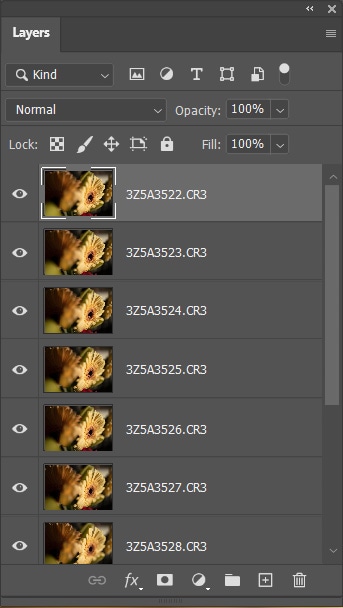
ขั้นตอนที่ 2: จัดแนวเลเยอร์รูปภาพอัตโนมัติ
สมมติว่าคุณต้องการให้แน่ใจว่า ภาพทั้งหมดถูกจัดเรียงอย่างถูกต้องเพื่อลดภาพซ้อน ขั้นตอนนี้มีประโยชน์ในกรณีที่ขาตั้งกล้องขยับเล็กน้อยหรือการกดปุ่มชัตเตอร์ทำให้กล้องสั่นเล็กน้อย ในกรณีนั้น คุณสามารถจัดแนวรูปภาพโดยอัตโนมัติใน Photoshop ก่อนที่จะสร้างชุดโฟกัส
หากต้องการจัดแนวรูปภาพโดยอัตโนมัติ ให้เลือกเลเยอร์ทั้งหมดโดยคลิกที่เลเยอร์แรก จากนั้นกดค้างไว้ใน เปลี่ยนและคลิกที่เลเยอร์สุดท้าย จากนั้นไปที่ แก้ไข > ปรับแนวเลเยอร์อัตโนมัติ
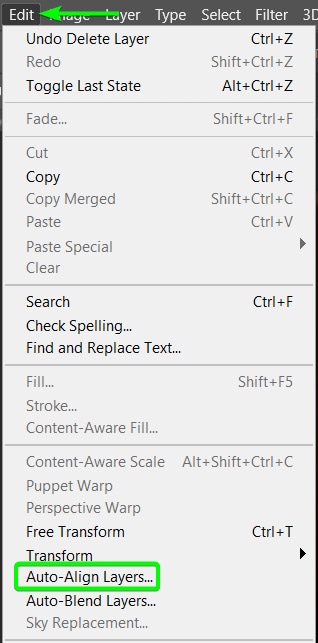
เมื่อแผงปรับแนวอัตโนมัติเปิดขึ้น ให้เลือก ตัวเลือกอัตโนมัติ และตรวจสอบให้แน่ใจว่าไม่ได้เลือกตัวเลือกการแก้ไขเลนส์ทั้งสองก่อนที่จะคลิกตกลง
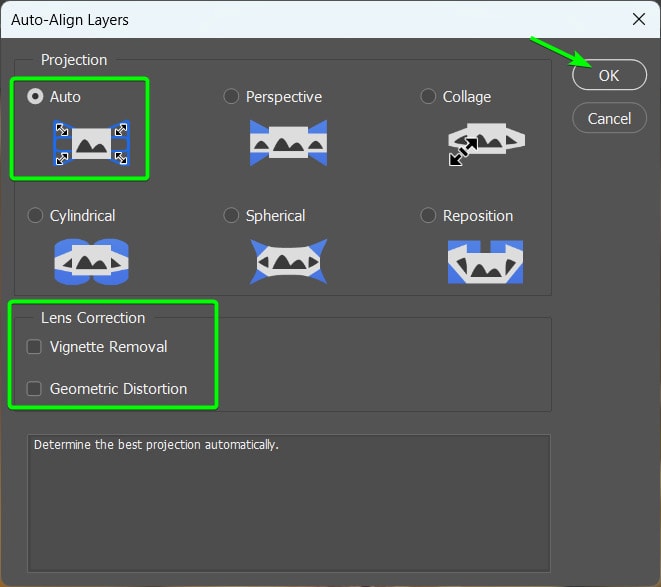
เมื่อการจัดแนวอัตโนมัติเสร็จสิ้น คุณอาจสังเกตเห็นขอบโปร่งใสรอบๆ ภาพ ซึ่ง คุณจะต้องครอบตัดก่อนดำเนินการต่อ
เลือกเครื่องมือครอบตัด (C) และตัดขอบโปร่งใสออก
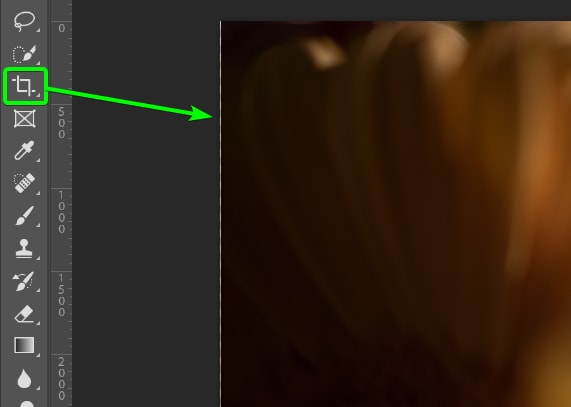
ของคุณ ตอนนี้ภาพควรจะเรียงกันและพร้อมที่จะวางซ้อนกันตามจุดโฟกัส

ขั้นตอนที่ 3: ผสมผสานเลเยอร์รูปภาพโดยอัตโนมัติ
ตอนนี้ จุดสำคัญที่สุดของกระบวนการคือการผสมเลเยอร์โดยอัตโนมัติโดยบอกให้ Photoshop ผสมผสานจุดโฟกัสเพื่อถ่ายทอด วัตถุอยู่ในโฟกัสทั้งหมด ในการทำเช่นนี้ ตรวจสอบให้แน่ใจว่าได้เลือกเลเยอร์ทั้งหมดแล้ว จากนั้นไปที่ แก้ไข > ผสมเลเยอร์อัตโนมัติ
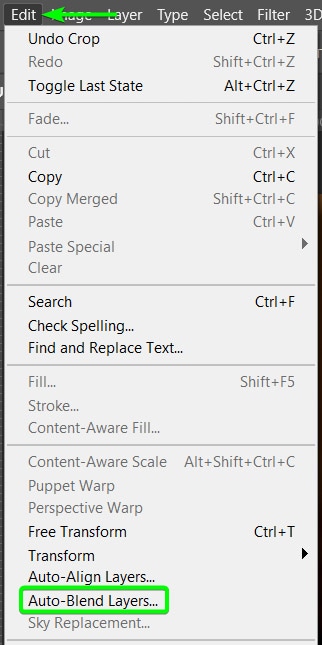
เมื่อ ผสมอัตโนมัติ แผง เปิดขึ้น เลือกตัวเลือก กองรูปภาพ จากนั้น ตรวจสอบตัวเลือก โทนสีและสีที่ไร้รอยต่อ คลิก ตกลง เพื่อวางภาพซ้อนกัน
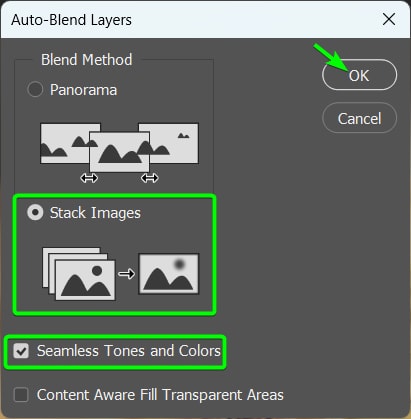
ให้ Photoshop สักครู่เพื่อจัดซ้อนภาพ คุณจะเห็นแถบความคืบหน้าเมื่อทำงานเสร็จสิ้น
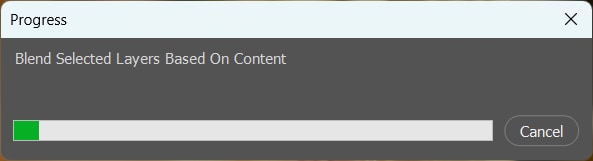
เมื่อการซ้อนเสร็จสมบูรณ์ คุณจะสังเกตเห็นว่าเลเยอร์ทั้งหมดในแผงเลเยอร์ตอนนี้ มีเลเยอร์มาสก์เพิ่มเข้าไป เลเยอร์มาสก์เหล่านี้จะซ่อนส่วนที่เบลอของวัตถุและแสดงเฉพาะส่วนที่อยู่ในโฟกัส
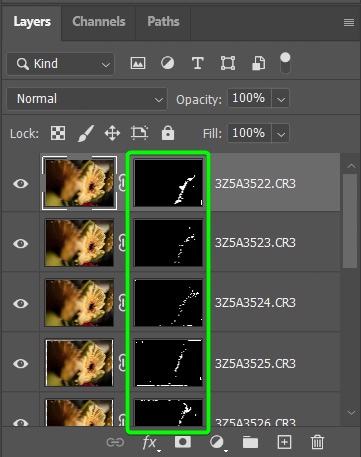
คุณจะสังเกตเห็นว่าตอนนี้รูปภาพของคุณมีวัตถุที่ชัดเจนอย่างสมบูรณ์ ในขณะที่มีเพียงพื้นที่เท่านั้น ที่คุณปล่อยให้เบลออยู่นอกโฟกัส

ขั้นตอนที่ 4: เพิ่มเลเยอร์ลงในกลุ่มเลเยอร์
ในกรณีส่วนใหญ่ คุณจะต้องเพิ่มการปรับเปลี่ยนเล็กน้อย ให้กับภาพที่เสร็จสมบูรณ์ เช่น การปรับเส้นโค้งหรือความสมดุลของสี ในกรณีนี้ เราขอแนะนำให้คุณจัดกลุ่มเลเยอร์รูปภาพเพื่อให้แผงเลเยอร์ของคุณเป็นระเบียบ ทำให้แก้ไขกองรูปภาพทั้งหมดได้ง่ายขึ้น
หากต้องการจัดกลุ่มเลเยอร์ ตรวจสอบให้แน่ใจว่าได้เลือกเลเยอร์ทั้งหมดแล้วกด Control + G (ชนะ) หรือ Command + G (Mac) เมื่อเลเยอร์อยู่ในกลุ่มแล้ว คุณสามารถเปลี่ยนชื่อกลุ่มได้ตามต้องการโดยดับเบิลคลิกที่ชื่อกลุ่ม
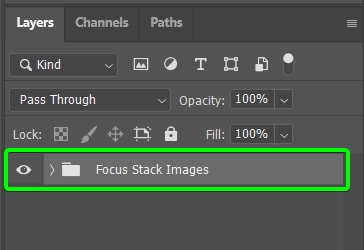
(ทางเลือก) ขั้นตอนที่ 5: แก้ไขภาพขั้นสุดท้าย ตามต้องการ
ตอนนี้คุณสามารถแก้ไขภาพต่อได้ตามต้องการ ภาพถ่ายแต่ละภาพจะแตกต่างกันและอาจต้องมีการแก้ไขเพิ่มเติม แต่นี่คือตัวเลือกบางอย่างที่ภาพของฉันจำเป็นต้องใช้
ฉันได้เพิ่ม เลเยอร์การปรับเส้นโค้ง และ เลเยอร์การปรับระดับ เพื่อแก้ไขการเปิดรับแสงของภาพโดยทำให้ดอกไม้สว่างขึ้นเล็กน้อยและทำให้พื้นหลังมืดลง ฉันยังได้เพิ่ม เลเยอร์การปรับความสมดุลของสีเพื่อลดโทนสีเหลืองทั่วทั้งภาพ และเพิ่มสีน้ำเงินในเงาเพื่อทำให้ดอกไม้ดูเด่นขึ้น
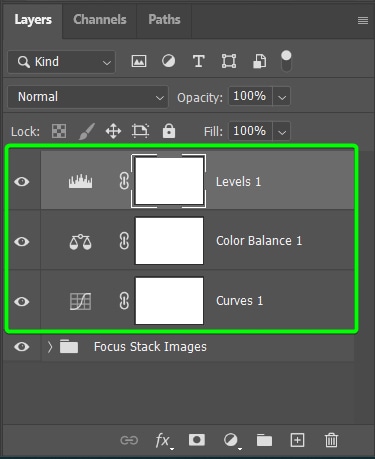
เมื่อเพิ่มการปรับแต่งแล้ว ฉันพอใจกับค่าแสง สมดุลสี และพื้นที่โฟกัสของภาพ

 ก่อน
ก่อน  หลังจาก
หลังจาก
วิธีจัดการกับภาพซ้อนใน Focus Stack
ในกรณีส่วนใหญ่ การปรับแนวภาพอัตโนมัติ ภาพก่อนที่จะสร้างชุดโฟกัสจะลดภาพซ้อนในภาพให้เหลือน้อยที่สุด อย่างไรก็ตาม ในบางกรณี อาจมีบางพื้นที่ที่มีแสงโกสต์อยู่
ภาพซ้อนคือเมื่อมีการเคลื่อนไหวเล็กน้อย ไม่ว่าจะเป็นการสั่นของกล้องหรือวัตถุที่กำลังเคลื่อนไหว และทำให้เกิดเอฟเฟกต์สองเท่าที่เห็นได้ชัดเจนในภาพ
เมื่อนำภาพมาซ้อนกันโดยไม่ปรับแนวอัตโนมัติ อย่างแรก ฉันสังเกตเห็นแสงหลอกที่ขอบดอกไม้

ในการแก้ไขภาพซ้อน คุณต้องเพิ่มเลเยอร์มาสก์ด้วยตนเองและแก้ไขพื้นที่ด้วยตนเอง อย่างไรก็ตามมันเป็นกระบวนการง่ายๆ ขั้นแรก คุณต้องค้นหาตำแหน่งภาพในบริเวณที่มีแสงโกสต์อยู่ในโฟกัส จากนั้นเปิดรูปภาพนั้นเป็นเลเยอร์ใหม่ในเอกสารของคุณ
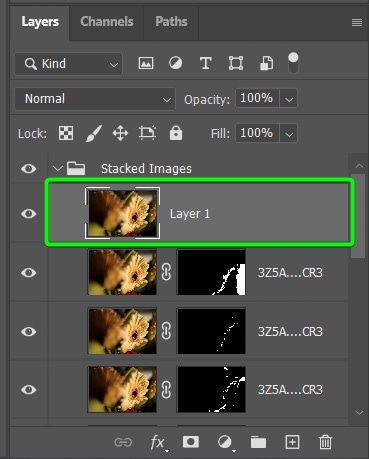
ภาพนี้ควรครอบคลุมส่วนที่เหลือของกอง แม้ว่าจะไม่ได้อยู่ในโฟกัสทั้งหมดก็ตาม ตอนนี้ คุณต้องปิดเลเยอร์ใหม่ทั้งหมดด้วยเลเยอร์มาสก์ จากนั้นจึงเปิดเผยเฉพาะส่วนที่มีปัญหาซึ่งมองเห็นภาพซ้อนได้
ในการดำเนินการนี้ ให้เพิ่มเลเยอร์มาสก์ในเลเยอร์ใหม่โดยคลิกที่ มาสก์เลเยอร์ที่ด้านล่างของแผงเลเยอร์
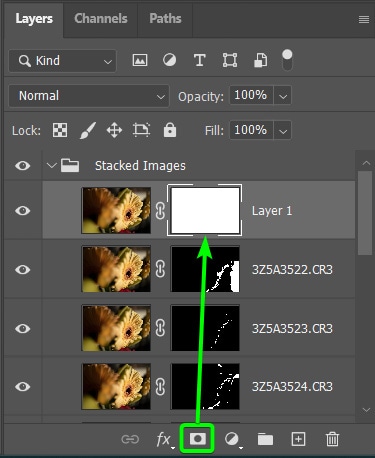
หากต้องการซ่อนทุกอย่างในเลเยอร์ด้วยเลเยอร์มาสก์ ให้เลือกมาสก์แล้วกด ควบคุม + I (ชนะ) หรือ Command + I (Mac) เลเยอร์มาสก์จะเปลี่ยนเป็นสีดำสนิทเพื่อแสดงว่าทุกอย่างถูกซ่อนอยู่
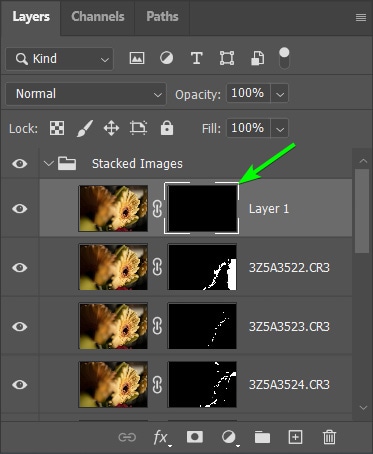
ตอนนี้ คุณสามารถลงสีพื้นที่เหล่านั้นกลับเข้ามาจากเลเยอร์ได้โดยเลือกเครื่องมือแปรง (B) , การเลือกแปรงกลมนุ่ม และเปลี่ยน สีพื้นหน้าเป็นสีขาว

จากนั้น เริ่มปัดทั่วบริเวณเพื่อแก้ไขแสงหลอก.
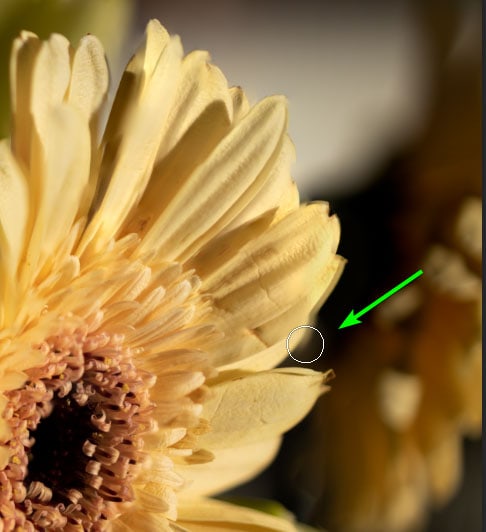
แปรงพื้นที่รอบๆ ไปเรื่อยๆ จนกว่าภาพจะดูคมชัดและเงามืดจะถูกลบออก
ก่อน 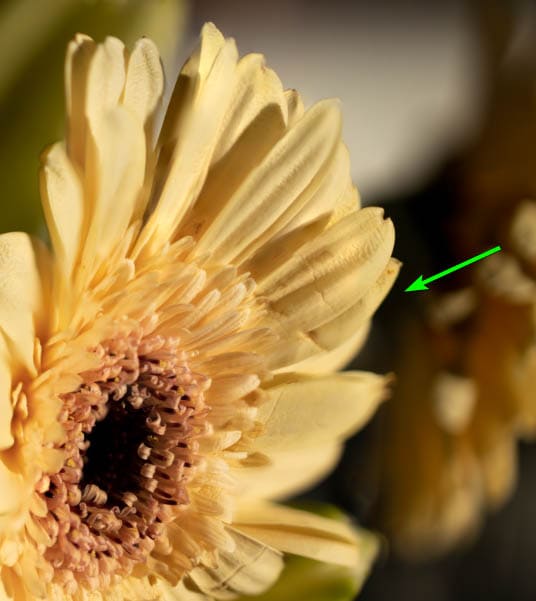 หลังจาก
หลังจาก
การซ้อนโฟกัสเป็นทักษะที่ดีในการถ่ายภาพของคุณและมีประโยชน์ในหลายสถานการณ์ หากคุณพบว่าตัวเองอยู่ในสภาวะแสงน้อยและไม่สามารถโฟกัสฉากทั้งหมดได้ ให้ลองถ่ายภาพสองสามภาพโดยใช้จุดโฟกัสที่แตกต่างกันและใช้เทคนิคนี้ใน Photoshop การซ้อนโฟกัสเป็นคุณสมบัติที่ยอดเยี่ยมสำหรับการถ่ายภาพของฉัน โดยเฉพาะอย่างยิ่งสำหรับการถ่ายภาพมาโครของฉัน ฉันหวังว่าจะช่วยคุณได้เช่นกัน!